Notitie
Voor toegang tot deze pagina is autorisatie vereist. U kunt proberen u aan te melden of de directory te wijzigen.
Voor toegang tot deze pagina is autorisatie vereist. U kunt proberen de mappen te wijzigen.
Het kan voorkomen dat u een bestaande beheerde oplossing moet bijwerken. Volg deze stappen om de oplossing bij te werken:
Open de onbeheerde oplossing in uw ontwikkelomgeving en maak nieuwe onderdelen of voeg onderdelen toe en verwijder de bestaande onderdelen die u wiltt.
Verhoog het versienummer wanneer u de oplossing exporteert als beheerde oplossing. Meer informatie: Versienummers voor updates begrijpen
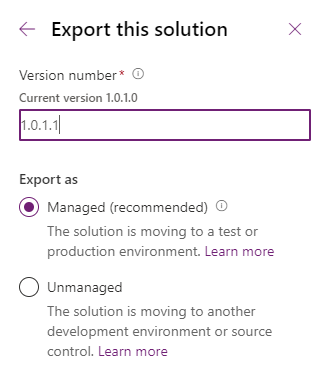
De upgrade of update toepassen in de doelomgeving
De procedure voor het importeren van de bijgewerkte oplossing is vrijwel hetzelfde als voor de installatie van een nieuwe beheerde oplossing, maar u krijgt een paar andere opties. Als u een oplossing bijwerkt die u van iemand anders hebt gekregen, moet u richtlijnen van de oplossingsuitgever krijgen over de opties die u moet kiezen.
Meld u aan bij Power Apps, selecteer de gewenste doelomgeving en selecteer vervolgens Oplossingen in het linkernavigatievenster. Als het item zich niet in het deelvenster van het zijpaneel bevindt, selecteert u …Meer en selecteert u vervolgens het gewenste item.
Selecteer Importeren op de opdrachtbalk.
Selecteer op de pagina Oplossingspakket selecteren de optie Bladeren om het gecomprimeerde (ZIP- of CAB-)bestand te zoeken met de oplossing die u wilt bijwerken.
Selecteer Volgende.
Op deze pagina wordt een gele balk weergegeven met de tekst Dit oplossingspakket bevat een update voor een oplossing die al is geïnstalleerd. Selecteer Volgende om de oplossing te upgraden. Vouw Geavanceerde instellingen uit om meer opties te zien en selecteer een van de volgende opties voor oplossingsacties:
Upgraden Met deze optie wordt uw oplossing geüpgrade naar de nieuwste versie en voegt alle eerdere patches op tot één stap. Alle componenten die aan de vorige oplossingsversie zijn gekoppeld en niet in de nieuwere oplossingsversie aanwezig zijn, worden verwijderd. Deze optie zorgt ervoor dat de resulterende configuratiestatus consistent is met de importoplossing, inclusief het verwijderen van componenten die niet langer deel uitmaken van de oplossing.
Fase voor upgrade: met deze optie wordt uw oplossing bijgewerkt naar de hogere versie, maar wordt de verwijdering van de vorige versie en eventuele gerelateerde patches uitgesteld totdat u later een oplossingsupgrade toepast. Deze optie moet alleen worden geselecteerd als u zowel de oude als de nieuwe oplossingen tegelijkertijd op het systeem wilt installeren, zodat u vast wat gegevensmigratie kunt uitvoeren voordat u de upgrade van de oplossing voltooit. Als u de upgrade verwijdert, worden de oude oplossing en alle componenten die niet in de nieuwe oplossing zijn opgenomen, verwijderd.
Bijwerken Deze optie vervangt uw oplossing met deze versie. Onderdelen die geen deel uitmaken van de nieuwere oplossing worden niet verwijderd en blijven in het systeem staan. Houd er rekening mee dat de bron- en doelomgeving kunnen verschillen als onderdelen in de bronomgeving zijn verwijderd. Deze optie biedt de beste prestaties omdat deze doorgaans in minder tijd wordt voltooid dan bij de upgrademethoden.
Kies of u de volgende optie wilt inschakelen voor acties na de importbewerking:
-
In de oplossing opgenomen plug-instappen en -stromen inschakelen
Als u deze optie selecteert, worden plug-ins en Power Automate-stromen ingeschakeld die deel uitmaken van de oplossing.
-
In de oplossing opgenomen plug-instappen en -stromen inschakelen
Selecteer Importeren.
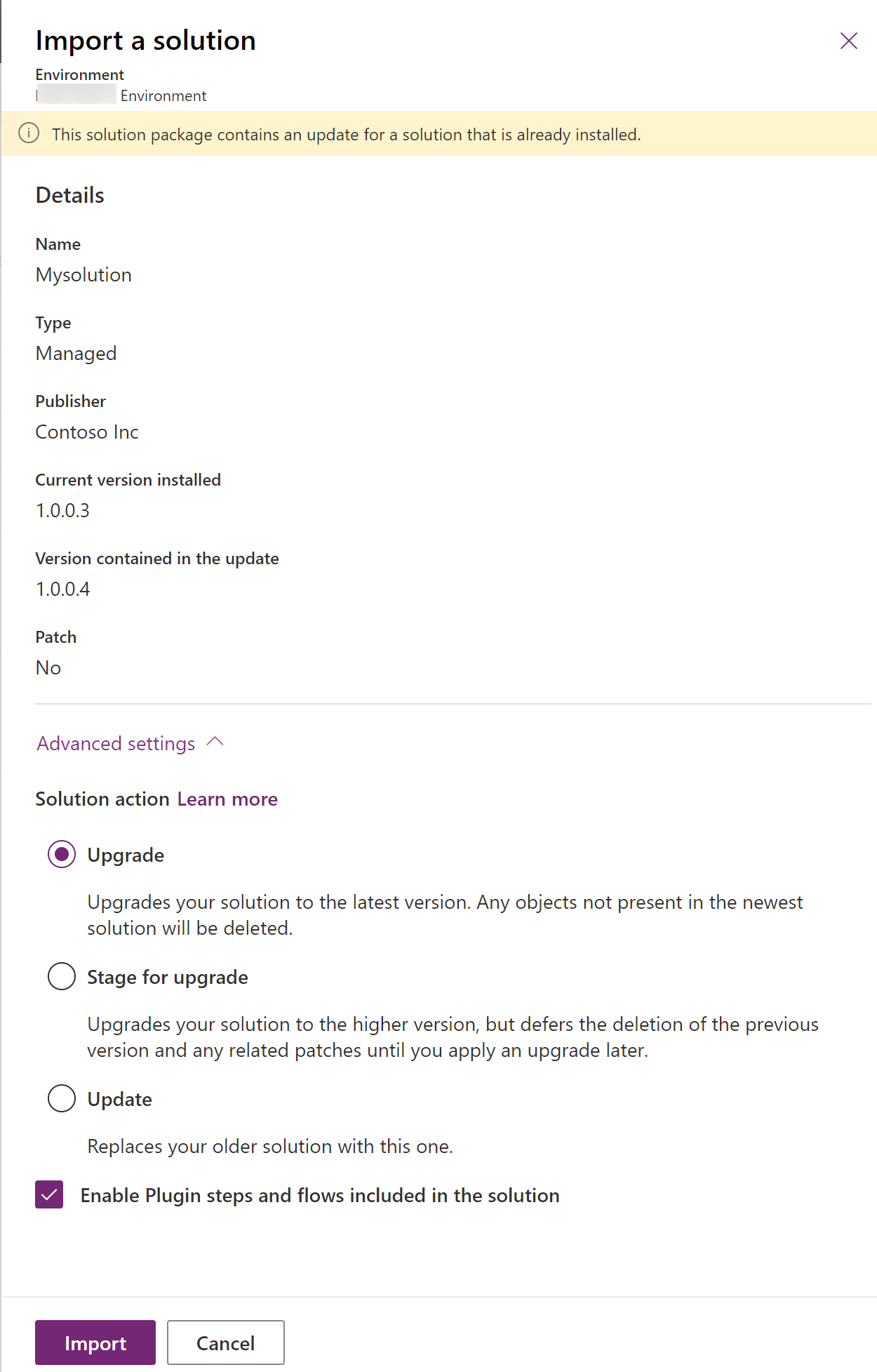
U moet misschien een ogenblik wachten totdat de importoplossing is voltooid. Als die is voltooid, kunt u de resultaten weergeven en Sluiten selecteren.
Beheerde aanpassingen worden altijd geïmporteerd in een gepubliceerde staat, dus het is in dit scenario niet nodig om aanpassingen na het importeren te publiceren.
Upgrade van oplossing voltooien Als u ervoor kiest om een upgrade uit te voeren, of als het systeem een probleem ondervond tijdens de uitvoering van een upgrade, zult u zien dat de originele oplossing nog steeds op uw systeem is geïnstalleerd, evenals een nieuwe oplossing met dezelfde oplossingsnaam als de basisoplossing met het voorvoegsel Upgrade. Als u de upgrade wilt voltooien, selecteert u de basisoplossing in de lijst met oplossingen en selecteert u Upgrade van oplossing toepassen. Hiermee worden alle eerdere patches verwijderd en wordt de naam van de basisoplossing gewijzigd zodat de Upgrade-oplossing dezelfde naam heeft als de vorige basisoplossing. Alle componenten die zich in de oorspronkelijke oplossing bevonden en patches die niet aanwezig zijn in de Upgrade-oplossing worden verwijderd als onderdeel van dit proces.
Notitie
Recente wijzigingen in het platform hebben het upgradeproces in één stap geoptimaliseerd, zodat er niet langer gebruik wordt gemaakt van een tijdelijke _Upgrade-oplossing of van een verwijderingsbewerking in de oorspronkelijke oplossing.
Versienummers voor updates begrijpen
De versie van een oplossing kent de volgende indeling: primair.secundair.build.revisie. Een update moet een hoger hoofdversie-, subversie-, build- of revisienummer hebben dan de bovenliggende oplossing. Voor een basisoplossingsversie 3.1.5.7 kan een kleine update bijvoorbeeld een versie 3.1.5.8 zijn of een iets belangrijkere update kan versie 3.1.7.0 hebben. Een aanzienlijk belangrijkere update zou versie 3.2.0.0 kunnen zijn.
Een beheerd onderdeel verwijderen uit de doelomgeving
Het kan voorkomen dat u een beheerd onderdeel uit een omgeving wilt verwijderen. Er zijn twee verschillende oplossingsacties die u kunt uitvoeren om een beheerd onderdeel uit een omgeving te verwijderen.
- Upgrade van de oplossing uitvoeren (aanbevolen). Werk de oplossing bij in de ontwikkelomgeving waar de beheerde oplossing vandaan komt, zodat deze het onderdeel niet langer bevat. Met andere woorden, verwijder het onderdeel zoals een kolom, diagram of formulier uit de oplossing en exporteer het vervolgens als beheerd. Wanneer u vervolgens de beheerde oplossing in de doelomgeving importeert, kiest u bij Oplossingsactie de optie Upgraden. Met deze actie wordt het onderdeel verwijderd (als er geen andere onderdelen zijn die ervan afhankelijk zijn in de doelomgeving).
- Verwijder de beheerde oplossing. Met deze actie worden alle onderdelen in de oplossing verwijderd. Verwijder in de omgeving waar de beheerde oplossing is geïmporteerd de beheerde oplossing die het beheerde onderdeel bevat. Dit doet u vanuit het Oplossingen-gebied van Power Apps.
Waarschuwing
Met het verwijderen van een beheerde oplossing worden ALLE onderdelen verwijderd die in de beheerde oplossing staan, evenals alle gerelateerde gegevens. Wees altijd voorzichtig voordat u een beheerde oplossing verwijdert.
De optie Aanpassingen overschrijven
De optie om aanpassingen te overschrijven is beschikbaar bij de klassieke importervaring, wanneer u de opdracht Microsoft Power Platform CLI pac Solution import gebruikt, of met de optie OverwriteUnmanagedCustomizations met de ImportSolution of ImportSolutionAsync berichten. Meer informatie: ImportSolutionRequest-klasse, ImportSolution-actie of ImportSolutionAsync-actie.
Belangrijk
Als u de optie Aanpassingen overschrijven (niet aanbevolen) selecteert, worden onbeheerde aanpassingen overschreven of verwijderd die eerder zijn aangebracht in onderdelen die deel uitmaken van deze oplossing. Deze optie heeft geen invloed op componenten die samenvoeggedrag ondersteunen (formulieren, siteoverzicht, lint, app-modules). Componenten die andere beheerde oplossingen hebben bovenop de bestaande oplossing die u vervangt, blijven ook bovenaan staan en worden niet beïnvloed door deze optie.
Zie ook
Lagen binnen een beheerde oplossingOplossingscomponenten toevoegen
Oplossingspatches maken
Voor ontwikkelaars: klonen, patchen en upgraden